생강 2.7.53.0

Ginger는 무료 맞춤법 및 문법 검사기입니다.
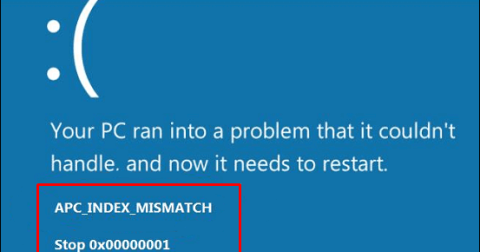

APC_INDEX_MISMATCH 블루 스크린 오류 는 항상 호환되지 않는 시스템 드라이버로 인해 발생합니다. 일반적으로 APC_INDEX_MISMATCH 오류는 그래픽, 비디오 및 오디오와 같은 주요 시스템 드라이버 가 손상되거나 손상되거나 구식일 때 발생합니다.
Windows 10 시스템에서 APC_INDEX_MISMATCH 블루 스크린 오류를 유발할 수 있는 다른 여러 가지 이유가 있습니다.
이 블로그에서는 APC_INDEX_MISMATCH BSOD 오류를 제거하는 방법에 대해 설명합니다.
이 버그는 " APC State Index " 의 불일치로 인해 발생합니다 . 이것은 잘못 프로그래밍된 드라이버가 포함된 모든 Windows 10 시스템에 나타날 수 있는 매우 복잡한 오류 메시지입니다.
APC_INDEX_MISMATCH 블루 스크린 오류의 원인
Windows 10에서 APC_INDEX_MISMATCH 오류를 수정하는 트릭
아래 주어진 수정 사항을 적용하기 전에 먼저 시스템을 안전 모드로 부팅해야 합니다. 블루 스크린 오류로 인해 시스템을 정상적으로 부팅할 수 없습니다. 따라서 Windows 10을 안전 모드 로 부팅하고 주어진 단계를 적용하여 시스템을 안전 모드로 부팅하는 방법을 방문하십시오.
수정 1: 그래픽 드라이버 재설치
1. Windows 키 + R 키를 함께 눌러 실행 대화 상자를 엽니 다.
이제 실행 상자에 devmgmt.msc 를 입력하고 Enter 키를 눌러 장치 관리자 를 엽니다 .

2. 디스플레이 어댑터를 클릭하여 확장합니다. 그런 다음 디스플레이 어댑터를 마우스 오른쪽 버튼으로 클릭 하고 이미지와 같이 제거 를 선택합니다.

3. 이 장치의 드라이버 소프트웨어 삭제 를 선택한 다음 확인을 클릭 합니다 .

4. 다시 실행 대화 상자(Win+R)를 열고 msconfig 를 입력 하고 Enter 키 를 누릅니다 .

5. 부팅 창을 누른 다음 안전 부팅 을 선택 취소하고 확인 을 클릭 합니다.

이제 시스템이 정상적으로 다시 시작되고 그래픽 드라이버가 자동으로 설치됩니다.
수정 2: 새로 설치된 드라이버 확인
설치된 모든 시스템 드라이버에 최신 업데이트가 포함되어 있는지 확인하십시오. 때때로 오래된 드라이버는 APC_INDEX_MISMATCH BSOD 오류를 생성할 수 있습니다.
시스템 드라이버 중 하나가 호환되지 않으면 시스템이 BSOD 오류를 표시하기 시작합니다. 따라서 설치된 전체 장치에 최신 드라이버가 있는지 확인하십시오.

주 – 또는 제조업체 사이트에서 직접 업데이트를 설치할 수도 있습니다.
음, Driver Easy 를 사용하여 주어진 단계를 쉽게 따르지 않고도 쉽게 드라이버를 업데이트할 수도 있습니다 . 이것은 드라이버 관련 오류를 자동으로 스캔, 감지, 업데이트 및 수정합니다.
드라이버를 쉽게 업데이트하고 드라이버 오류를 쉽게 수정하세요.
수정 3: 시스템 파일에 오류가 없는지 확인
시스템 파일을 확인하려면 sfc/scannow 명령을 실행해야 합니다. 이 명령은 손상되었거나 잘못 배치된 Windows 시스템 파일을 검색하고 찾습니다.

이 명령을 완료하는 데도 몇 분이 걸립니다.
수정 4: 시작에서 Realtek HD 오디오 관리자 끄기
목록에서 Realtek HD Audio Manager 응용 프로그램을 찾지 못한 경우 Windows 10부터 모든 응용 프로그램을 끄십시오.

수정 5: 하드 드라이브 손상 확인
또한 시스템 하드 드라이브에 오류 또는 손상 유형이 있는지 확인하는 것이 좋습니다.

이 명령을 완료한 후 Windows 10 PC를 재부팅해야 할 수 있습니다.
자동 솔루션: PC 수리 도구
APC_INDEX_MISMATCH 오류를 수정한 후 강력한 고급 PC 복구 도구 로 시스템을 검사하는 것이 좋습니다 . 이것은 수동으로 수정할 수 없는 다른 모든 시스템 오류를 방지하고 수정하는 데 필요합니다.
따라서 이 도구를 다운로드하여 설치하면 모든 종류의 오류가 있는지 PC/노트북을 자동으로 검색합니다. 설치 및 적용이 매우 간단하므로 이 도구를 작동하는 데 전문적인 경험이 필요하지 않습니다. 이를 통해 BSOD, DLL, 응용 프로그램 오류, 레지스트리 손상 등과 같은 다양한 오류를 수정할 수 있습니다. 또한 Windows PC 성능을 최적화합니다.
PC/노트북을 오류 없이 만들기 위해 PC 수리 도구 받기
끝 메모:
따라서 이 자동 복구 유틸리티로 시스템을 스캔하여 오류가 없도록 하는 것이 좋습니다.
글쎄, 이것은 Windows 7, 8, 8.1 및 10의 apc_index_mismatch 오류에 대한 모든 것입니다.
apc_index_mismatch BSOD 오류를 제거하기 위해 가능한 솔루션을 조합하려고 했습니다 . 주어진 솔루션을 하나씩 주의 깊게 따르고 시스템에 오류가 없도록 하십시오.
질문이 있으면 아래 의견 섹션에 작성하십시오.
Ginger는 무료 맞춤법 및 문법 검사기입니다.
블록스는 초등학교 3학년 학생들의 감지 능력과 시력 능력을 연습할 수 있는 지적 게임으로, 교사들이 IT 교육 지원 프로그램에 포함시키고 있습니다.
Prezi는 온라인과 오프라인 모두에서 디지털 프레젠테이션을 만들 수 있는 무료 애플리케이션입니다.
Mathway는 기기에 내장된 계산기보다 더 복잡한 도구가 필요한 모든 수학 문제를 해결하는 데 도움을 줄 수 있는 매우 유용한 앱입니다.
Adobe Presenter는 Microsoft Windows 플랫폼에서 Microsoft PowerPoint 플러그인으로 사용할 수 있도록 Adobe Systems에서 출시한 e-Learning 소프트웨어입니다.
Toucan은 교육 기술 플랫폼입니다. 일상적인 웹사이트를 탐색하면서 새로운 언어를 배울 수 있습니다.
eNetViet은 부모와 자녀가 공부하는 학교를 연결하여 자녀의 현재 학습 상황을 명확하게 이해할 수 있도록 도와주는 애플리케이션입니다.
듀오링고 - 무료로 언어 배우기, 간단히 듀오링고는 다양한 언어를 배우고 연습할 수 있는 교육 프로그램입니다.
RapidTyping은 타이핑 속도를 향상시키고 철자 오류를 줄이는 데 도움이 되는 편리하고 사용하기 쉬운 키보드 교육 도구입니다. 다양한 수준으로 구성된 수업을 통해 RapidTyping은 기존 기술을 입력하거나 향상시키는 방법을 가르쳐줍니다.
MathType은 개발자 Design Science(Dessci)의 대화형 방정식 소프트웨어로, 이를 통해 워드 프로세싱, 프레젠테이션, eLearning 등에 대한 수학적 표기법을 생성하고 주석을 달 수 있습니다. 이 편집기는 TeX, LaTeX 및 MathML 문서 생성에도 사용되었습니다.








